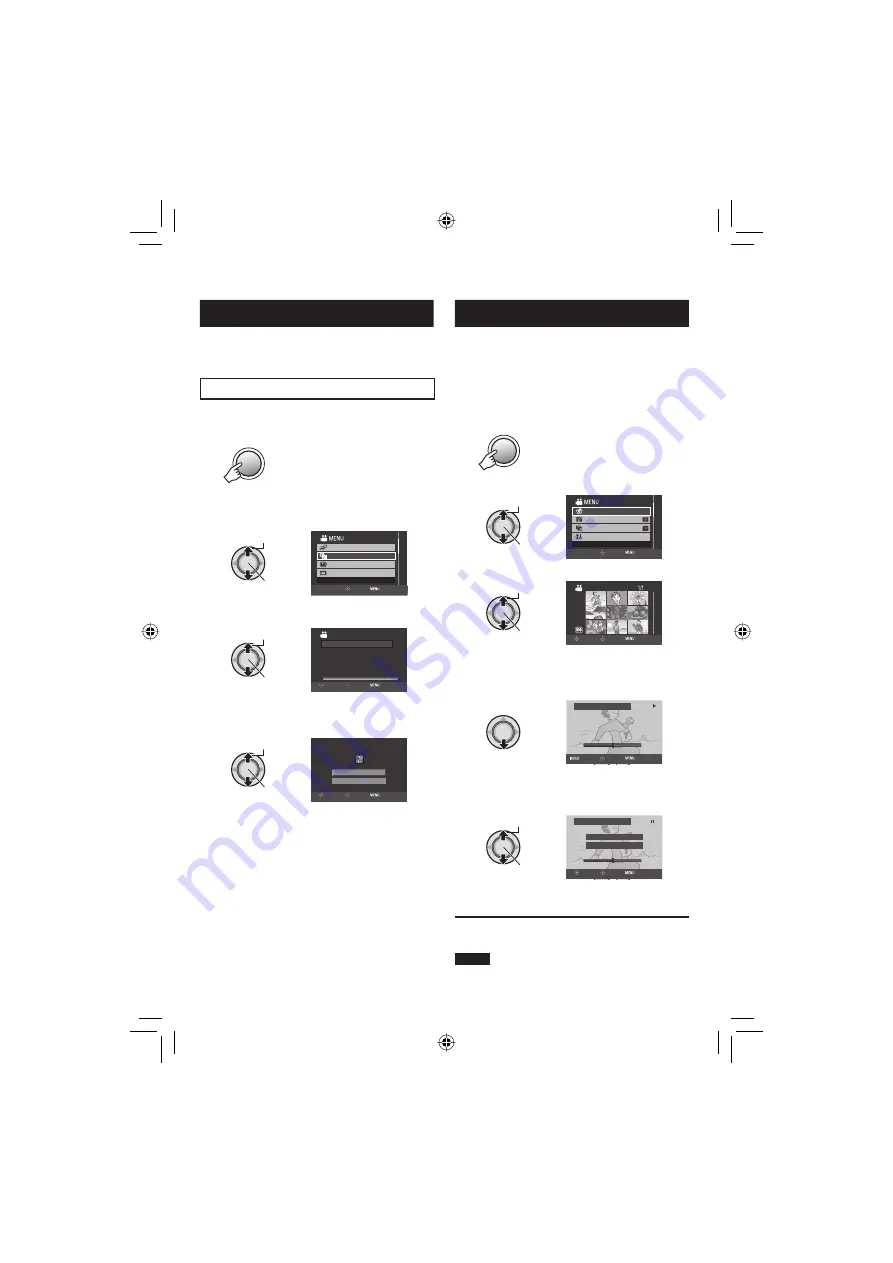
31
SP
Cambio del registro de eventos
!
Preparativos:
•
Seleccione el modo
!
.
•
Seleccione el modo de reproducción.
Cambio del evento del archivo visualizado
1
Pulse MENU.
MENU
2
Seleccione [CAMBIAR REG.
EVENTO].
Seleccionar
Ajustar
CAMBIAR REG. EVENTO
BUSCAR EVENTO
MONITOR APAGADO
REPR. LISTA REPROD.
CAMBIAR EVENTO REGISTRADO
AJUSTE
SALIR
3
Seleccione [ACTUAL].
Seleccionar
Ajustar
CAMBIAR REG. EVENTO
AJ.INTERV. Y CAMBIAR
SELECC. ESCENAS UNA A UNA
ACTUAL
SELECC
AJUSTE
SALIR
4
Seleccione el archivo que desee
registrar.
Seleccionar
Ajustar
¿CAMBIAR EVENTO?
NO
SÍ
SELECC
AJUSTE
SALIR
Se puede seleccionar el archivo anterior o
siguiente moviendo el botón selector hacia
£
/
¤
.
División de archivos
!
Es posible dividir el vídeo seleccionado en
dos. (Sólo formato AVCHD)
Preparativos:
•
Seleccione el modo
!
.
•
Seleccione el modo de reproducción.
1
Pulse MENU.
MENU
2
Seleccione [DIVIDIR].
Seleccionar
Ajustar
EFECTO
CORTINILLA/FUNDIDO
DIVIDIR VÍDEO
AJUSTES BÁSICOS
DIVIDIR
AJUSTE
SALIR
3
Seleccione el archivo que desee.
Seleccionar
Ajustar
DIVIDIR
SELECC
AJUSTE
SALIR
Se inicia la reproducción.
4
Ajuste el punto en el que desee
dividir el archivo.
DIVIDIR
00:00:04
AJUSTE
SALIR
VOLVER
El punto real de división puede diferir
ligeramente del punto ajustado.
5
Seleccione [DIVIDIR AQUÍ].
Seleccionar
Ajustar
DIVIDIR
DIVIDIR AQUÍ
CANCELAR
00:00:04
SELECC
AJUSTE
SALIR
Para volver a ajustar el punto de división,
seleccione [CANCELAR].
Para salir de la pantalla
Pulse
MENU
.
NOTA
Al reproducir el archivo dividido, se muestra la
fecha de grabación del punto de división.
Содержание GZ-HD30U
Страница 45: ...MEMO ...




























